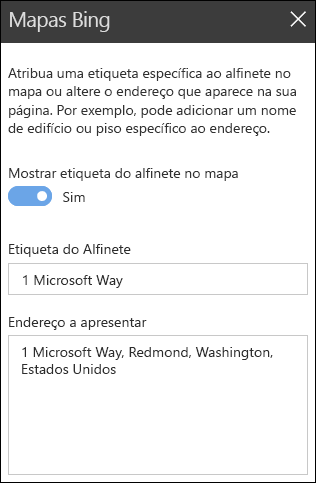Quando adiciona uma página moderna a um site, adiciona e personaliza peças Web, que são os blocos modulares da sua página.
Este artigo descreve a peça Web Mapas Bing, que lhe permite apresentar um mapa na sua página.
Nota: A peça Web Mapas Bing não está disponível no SharePoint Server 2019.
Utilize a peça Web Mapas Bing para adicionar um mapa à sua página. Basta introduzir um endereço ou um nome conhecido e o mapa será apresentado. Pode escolher um tipo de mapa diferente, como estrada ou aérea. Também pode alterar o nível de zoom ou atribuir um nome amigável ao seu mapa.
Adicionar um mapa do Bing
-
Se ainda não estiver no modo de edição, clique em Editar no canto superior direito da página.
-
Paire o rato sobre uma peça Web existente ou abaixo da região do título, clique

-
Clique em Adicionar um título para introduzir um título para o seu mapa.
-
Introduza o endereço na caixa de pesquisa e clique em

-
Selecione a vista Estrada, Aérea ou Streetside para escolher a vista predefinida para o mapa. Para vista Aérea, também pode escolher se pretende ou não apresentar etiquetas para todas as cidades, ruas, etc.
Nota: Em alguns locais, a vista streetside não é suportada.
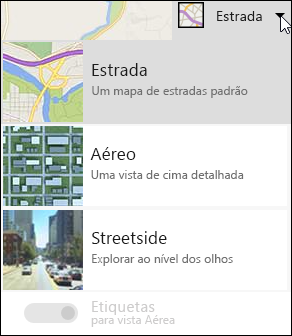
-
Para alterar o nível de zoom do mapa, clique em + ou - no canto superior esquerdo do mapa.
-
Na caixa de ferramentas à direita, escolha se pretende ou não apresentar uma etiqueta de afixação no mapa. Se sim, escreva o texto que pretende que seja apresentado na caixa Afixar etiqueta . Também pode alterar o texto do endereço apresentado no mapa na caixa Endereço a apresentar .